Heim >häufiges Problem >So deaktivieren Sie den Viren- und Bedrohungsschutz im Windows-Sicherheitscenter
So deaktivieren Sie den Viren- und Bedrohungsschutz im Windows-Sicherheitscenter
- 小老鼠Original
- 2024-03-20 14:52:051755Durchsuche
Dieser Artikel stellt zwei Methoden zum Herunterfahren vor: die Methode zum Deaktivieren der Gruppenrichtlinie und die Methode zum vorübergehenden Herunterfahren des Sicherheitscenters. Die Deaktivierungsmethode der Gruppenrichtlinie deaktiviert die Funktion dauerhaft, indem sie die Registrierungseinstellung ändert, während die temporäre Deaktivierungsmethode des Sicherheitscenters die Funktion vorübergehend deaktiviert, indem sie die Einstellung direkt im Windows-Sicherheitscenter umschaltet. Beide Methoden funktionieren auf Windows 10- und Windows 11-Systemen.

So deaktivieren Sie den Viren- und Bedrohungsschutz im Windows-Sicherheitscenter
Methode 1: Deaktivierungsmethode für Gruppenrichtlinien
1. Schalten Sie den Computer ein und drücken Sie Win+R, um das zu öffnen cmd-Befehlseingabefenster.
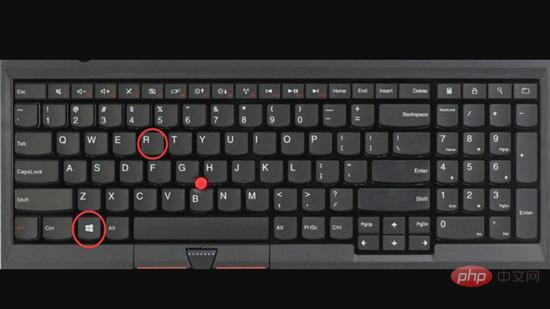
2. Geben Sie im Popup-Ausführungstool den Gruppenrichtlinienbefehl „gpedit.msc“ ein und klicken Sie auf OK.
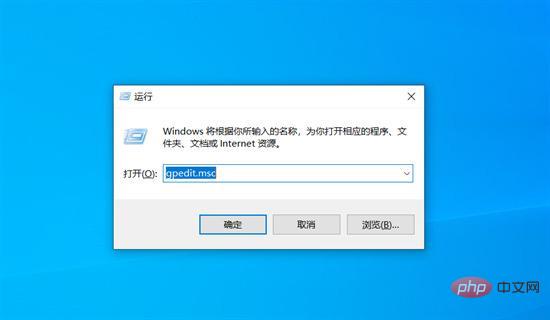
3. Klicken Sie zum Öffnen auf [Lokale Computerkonfiguration] – [Administrative Vorlagen] – [Windows-Komponenten] – [Windows Defender Antivirus].
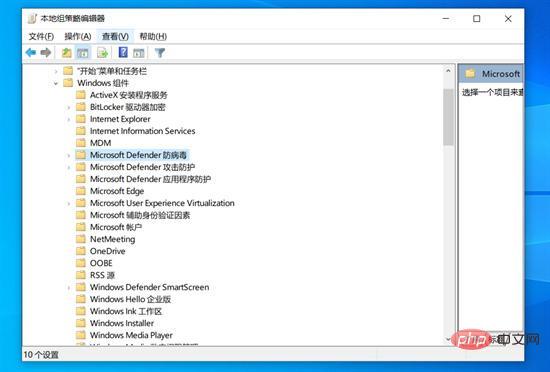
4. Doppelklicken Sie auf Windows Defender und wählen Sie rechts die Option „Microsoft Defender Antivirus deaktivieren“.
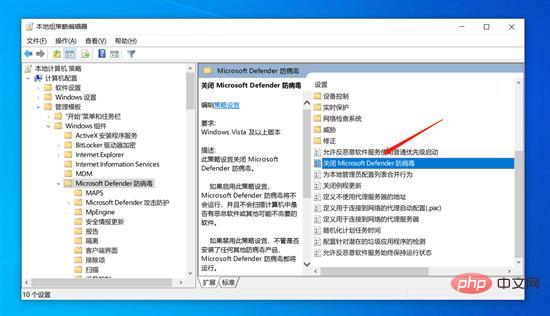
5. Wählen Sie im Popup-Dialogfeld die Option „Aktiviert“ und klicken Sie unten auf „OK“.
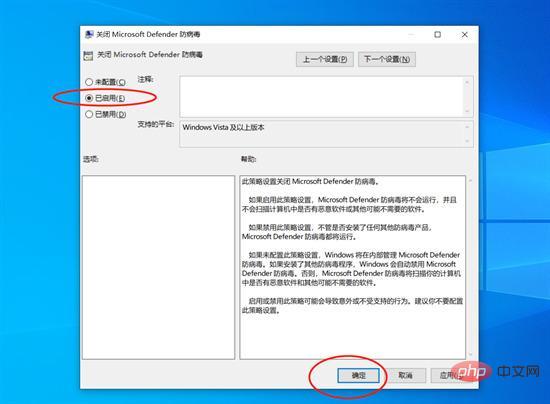
Methode 2: Sicherheitscenter vorübergehend schließen
1. Schalten Sie den Computer ein und drücken Sie die Tastenkombination Win+i, um die Windows-Einstellungsoberfläche zu öffnen.
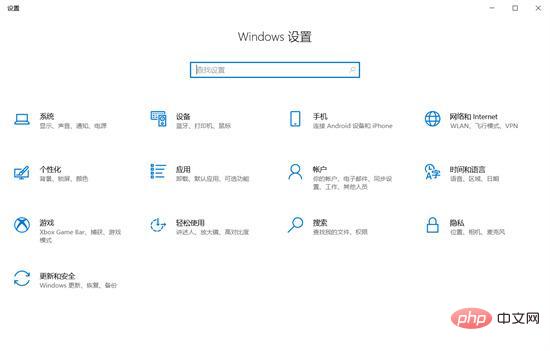
2. Klicken Sie in den Optionen unten auf die Option „Update & Sicherheit“.
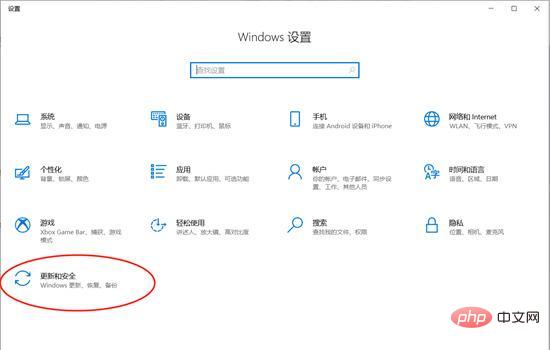
3. Wählen Sie in der Popup-Oberfläche links „Windows-Sicherheitscenter“ aus, suchen Sie rechts nach der Option „Viren- und Bedrohungsschutz“ und doppelklicken Sie, um sie zu öffnen .
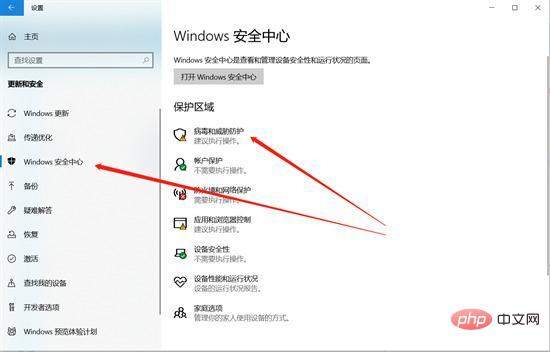
4. Suchen Sie unter den Einstellungen für den Viren- und Bedrohungsschutz nach „Verwaltungseinstellungen“ und doppelklicken Sie, um sie zu öffnen.
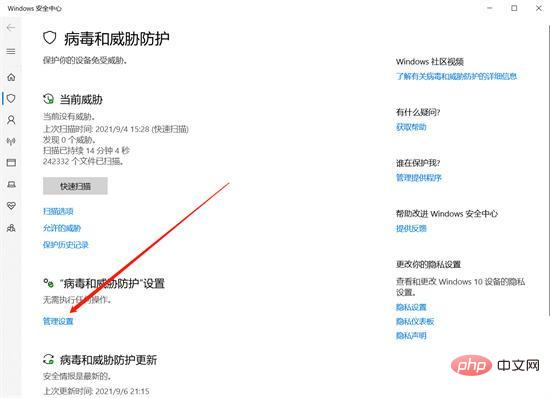
5 Deaktivieren Sie in der Einstellungsoberfläche „Viren- und Bedrohungsschutz“ „Echtzeitschutz“, deaktivieren Sie „Von der Cloud bereitgestellter Schutz“ und deaktivieren Sie „Automatische Probenübermittlung“. . Windows Defender.
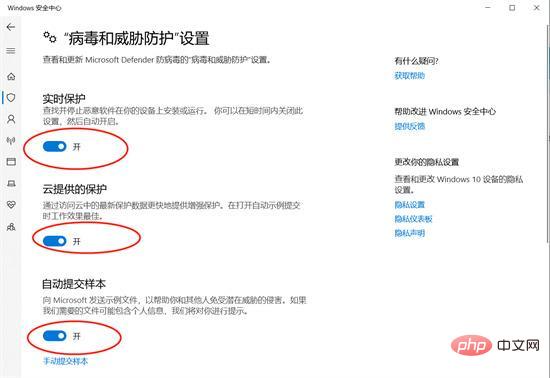
Das obige ist der detaillierte Inhalt vonSo deaktivieren Sie den Viren- und Bedrohungsschutz im Windows-Sicherheitscenter. Für weitere Informationen folgen Sie bitte anderen verwandten Artikeln auf der PHP chinesischen Website!
In Verbindung stehende Artikel
Mehr sehen- So deaktivieren Sie das Windows-Sicherheitscenter
- Was tun, wenn das Windows-Sicherheitscenter im Win10-System abstürzt?
- Beheben von Problemen beim Aktivieren des Windows Security Center-Viren- und Bedrohungsschutzes
- Erfahren Sie, wie Sie das Windows-Sicherheitscenter in Windows 10 deaktivieren
- So deaktivieren Sie das Windows-Sicherheitscenter

